团播助手使用教程
此教程是教您如何使用咩播软件互动功能插件-【团播助手】
开播前流程
1.配置礼物团播项
设置您想要触发的礼物以及统计的时间
- 软件主界面左侧点击【主播助手】栏后,点击【团播助手】旁的小齿轮按钮进入设置页面
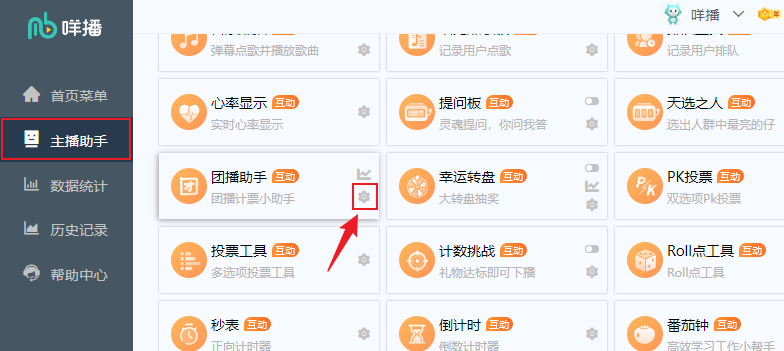
- 将统计方式以及礼物都设置好
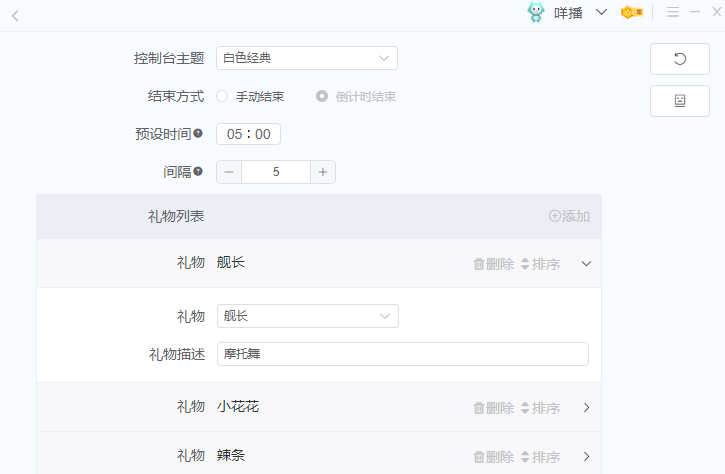
2.智能场景添加插件
- 软件主界面左侧点击【主播助手】栏后,点击进入【智能场景】
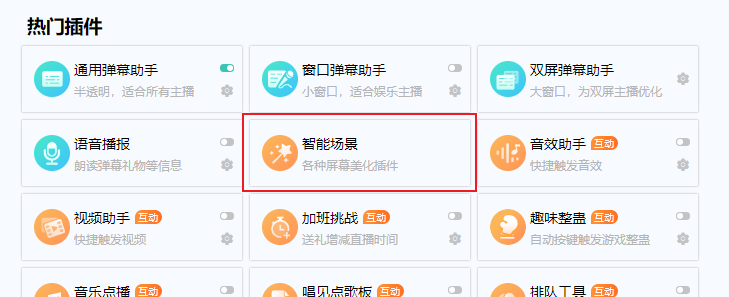
- 在智能场景左方点击【添加图层】
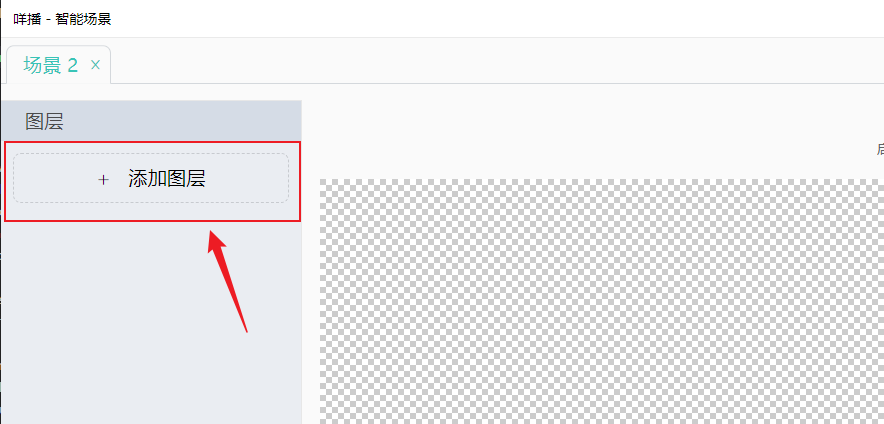
- 在图层添加处,右上方打字搜索【团播助手】点击添加
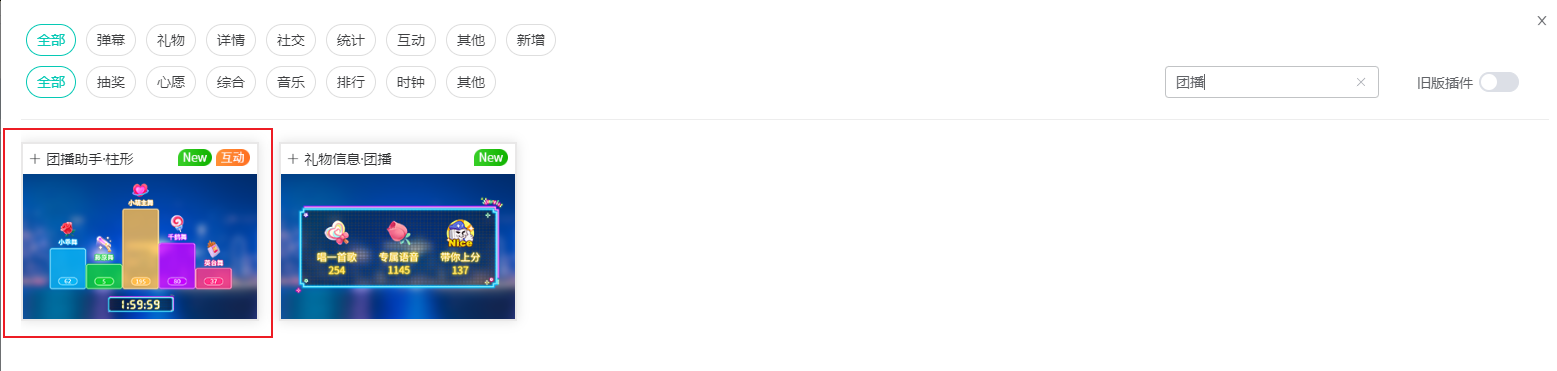
- 成功添加,并鼠标拖动调整插件想要显示的直播画面区域
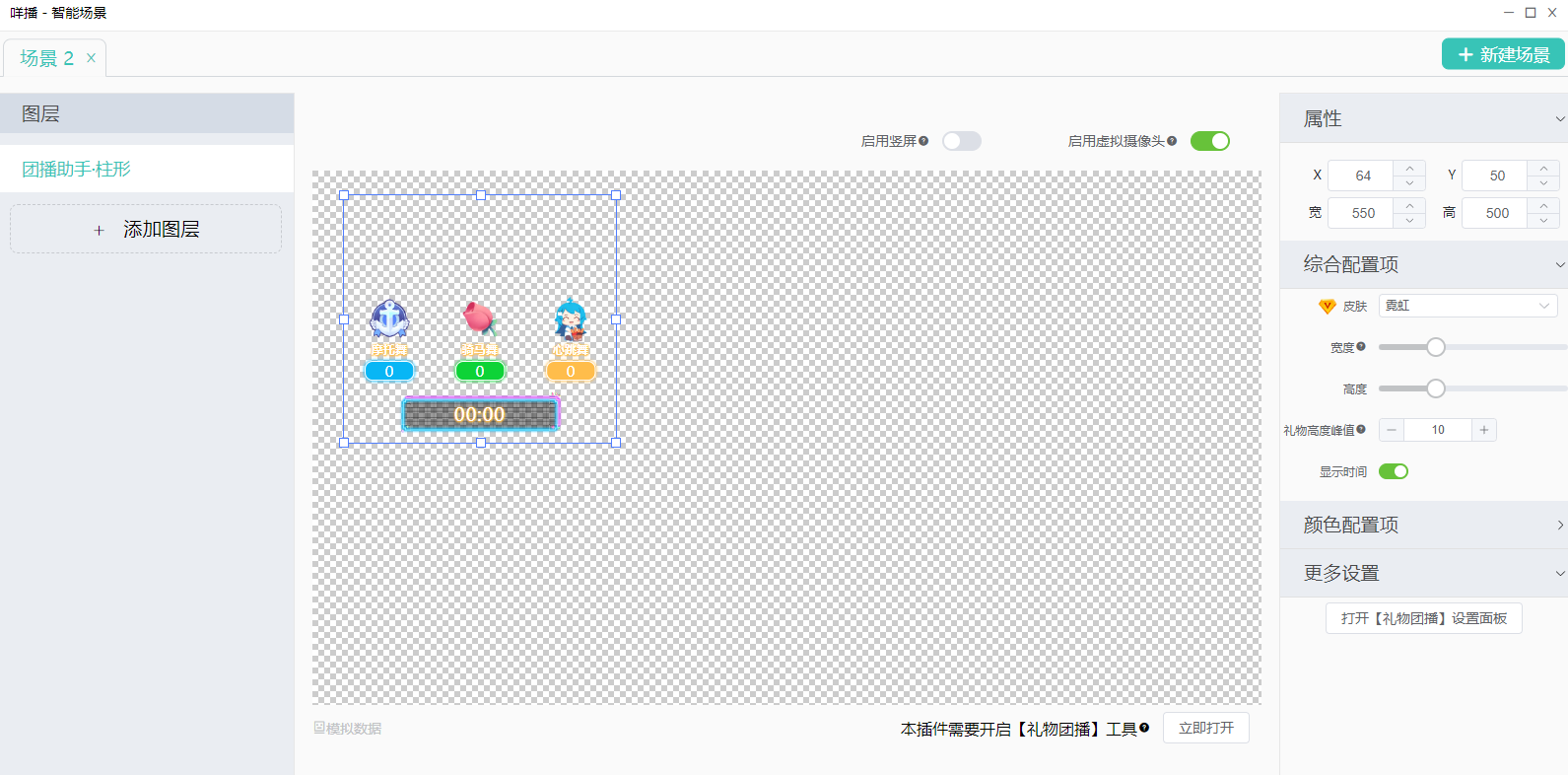
3.直播软件捕获智能场景
此次教程以【抖音直播伴侣】为例添加,其他直播软件的捕获方法参考下方文档
- 进入抖音直播伴侣,左侧点击【添加素材】,然后选择【摄像头】添加 注意:添加虚拟摄像头时,建议遮挡物理摄像头,避免暴露隐私。
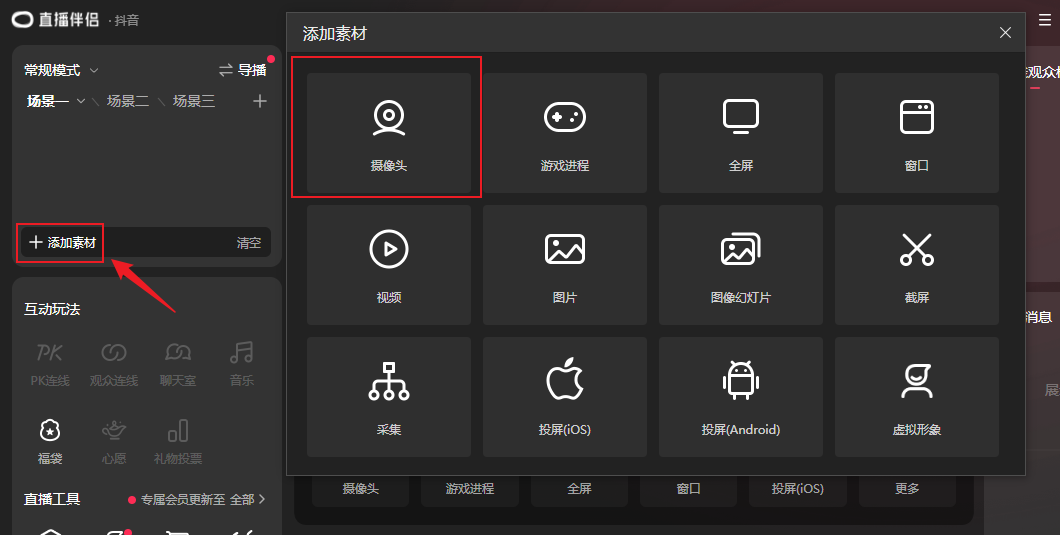
- 摄像头选择【咩播-智能场景】,分辨率看你是横屏直播还是竖屏直播,此次教程是横屏,所以选择【1920x1080】
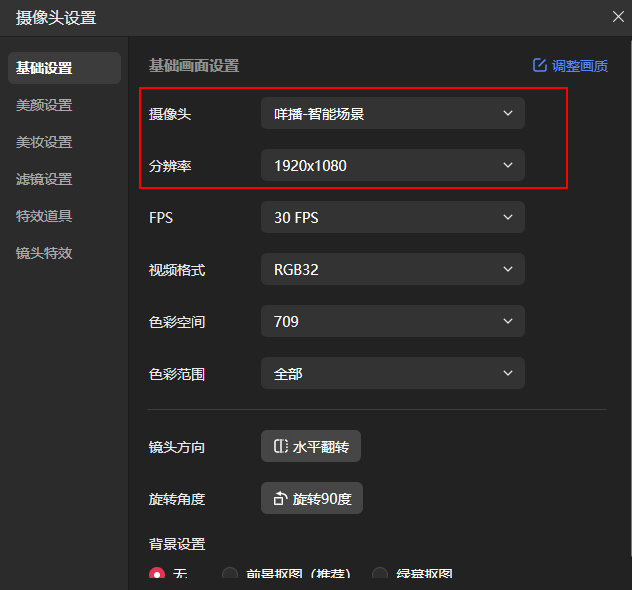
- 成功捕获在直播画面中,就可以开播去测试了
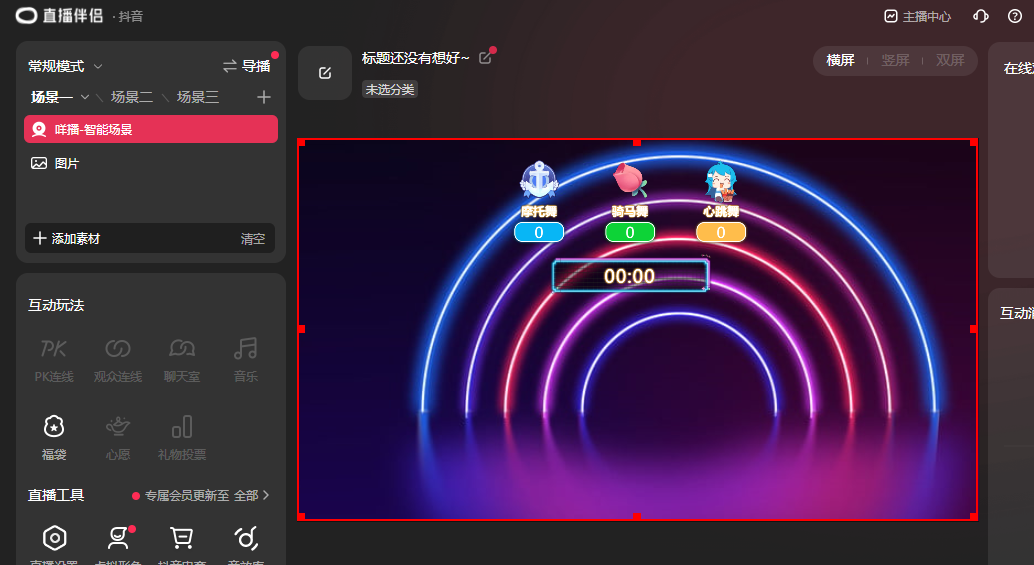
开播后流程
1.软件连接上直播间弹幕
使用该插件需要保证软件能够连接上直播间弹幕,“视频助手”才能识别直播间实时信息触发视频
参考网址检查软件是否成功连接弹幕
2.开启统计
- 智能场景选中插件,下方点击【立即打开】开启控制台
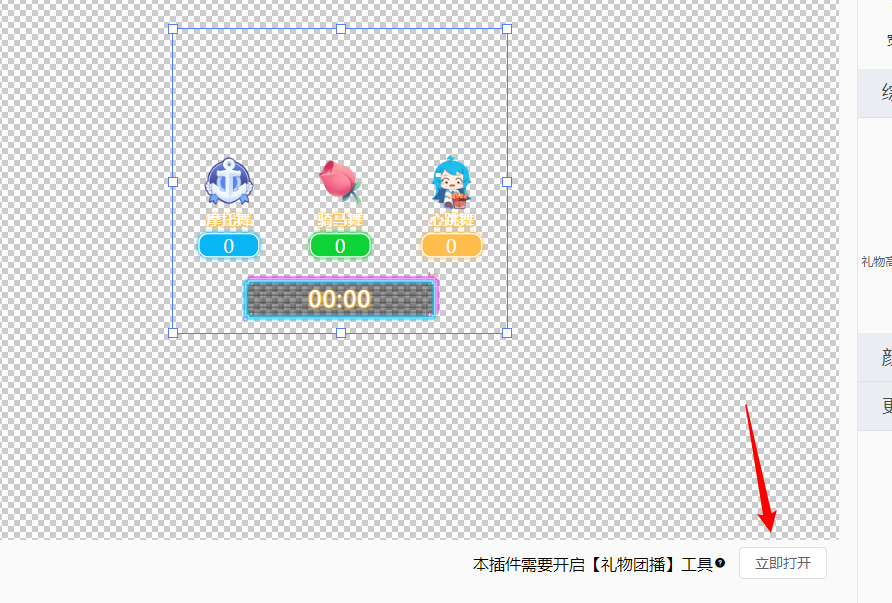
- 在窗口点击【开始】统计用户送的礼物并且计数
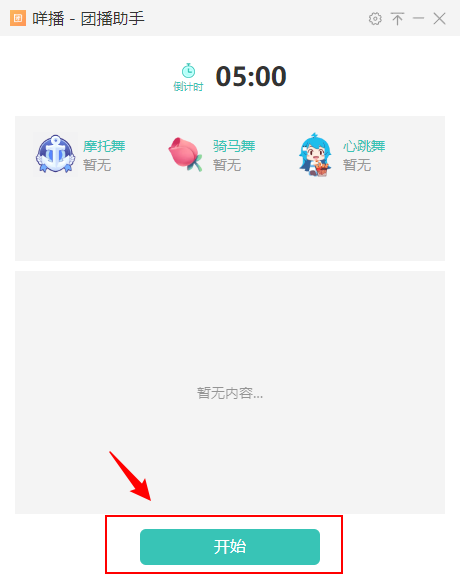
- 开启后,直播间用户送对应的礼物,插件就会自动统计下来,并且自动显示在直播画面中,控制台里也能看到具体用户送的礼物数量
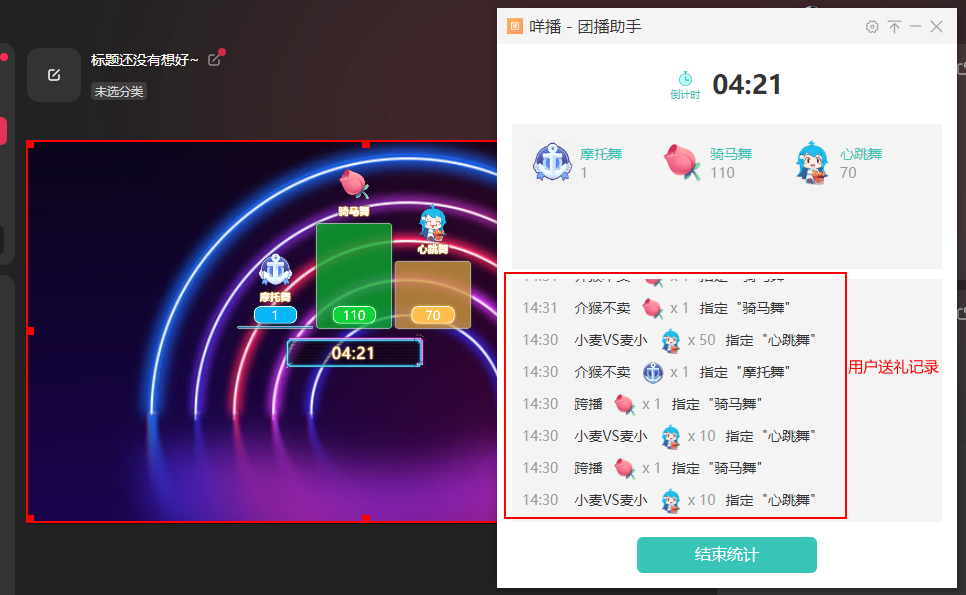
3.结束统计
- 因为选择是倒计时结束方式,所以倒计时结束后,统计会自动结束,控制台会自动重置上一轮的礼物信息。 设置的间隔为5秒,所以5秒后会自动重启倒计时,重新统计礼物,这个过程是完全自动的
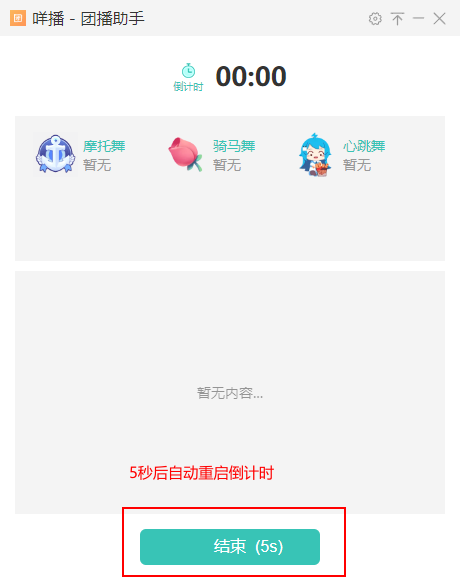
功能配置项说明
统计方式配置项
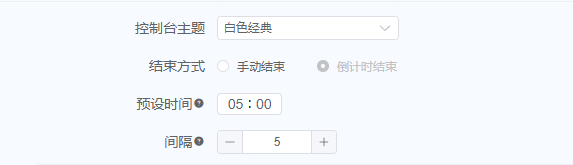
- 控制台主题
切换控制台的主题颜色,目前有两种主题,【白色经典】和【黑色幽默】控制台
- 结束方式
两种结束方式,一种需要手动点击结束,控制台上的时间则是正计时。另外一种就是倒计时结束,时间到了自动结束统计
- 预设时间
选择倒计时结束后的预设时间,时间格式为分秒,最大可预设时间为59分59秒
- 间隔
倒计时结束后多少秒自动开启下一轮,单位是秒
添加礼物
- 在礼物列表处,右侧点击【添加】礼物项
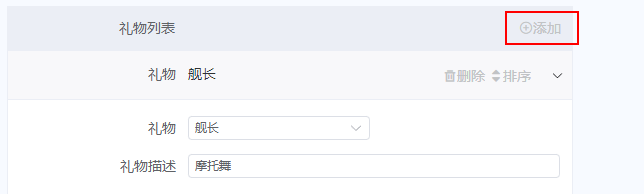
- 礼物
选择您要计数的礼物
- 礼物描述
输入您要展示的礼物描述文本
删除礼物
- 点击您要删除的礼物旁删除按钮
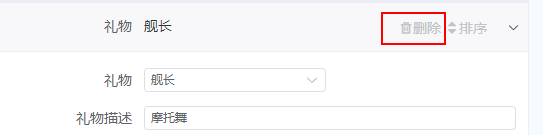
智能场景显示综合配置项

- 皮肤
选择插件的样式皮肤
- 宽度
调整插件显示的宽度间距以及柱子的宽度
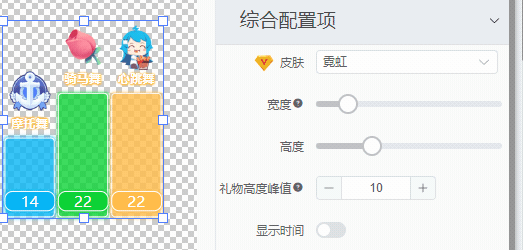
- 高度
调整插件显示的高度
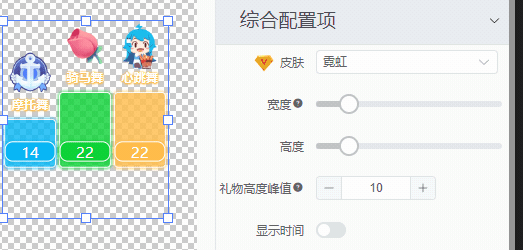
- 礼物高度峰值
当礼物数量达到设定值时礼物高度不在增高,其他礼物高度按照最高礼物计算相对高度
- 显示时间
选择计时时间是否显示
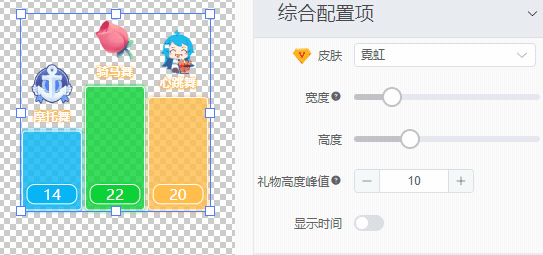
常见问题
1.我是竖屏直播,如何设置智能场景竖屏显示?
参考文档竖屏直播设置教程
2.如果我想实现送礼物的同时,自动触发礼物对应的舞蹈音乐,该如何设置
可以搭配音效助手,将触发的礼物设置对应一致就可以实现
3.直播间送礼物,插件并没有统计,并且插件已经开启了
软件没有连接直播间弹幕,导致软件无法识别直播间内的礼物数据
